如何在 Mac 上恢復我的照片庫? 3種簡單的方法
 更新於 歐麗莎 / 29年2023月09日20:XNUMX
更新於 歐麗莎 / 29年2023月09日20:XNUMX許多 Mac 用戶喜歡使用照片庫,因為它根據日期將您的照片存儲在 Mac 上。 您將看到按創建或拍攝日期的年、月、日過濾的圖像。 使用此功能,如果您知道照片的拍攝日期,您將可以快速查看照片。
無論照片庫對您的照片有多大好處,在許多情況下您仍然可能會丟失它們。 但您可能面臨的最常見錯誤是意外刪除。
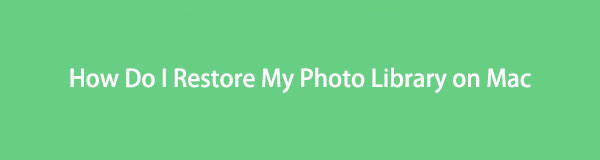
好處是您不必擔心這個問題。 我們準備了 3 種簡單的方法來從 Mac 照片庫中恢復照片。 你想了解他們嗎? 繼續下面的操作。
FoneLab數據檢索器-從計算機,硬盤驅動器,閃存驅動器,存儲卡,數碼相機等中恢復丟失/刪除的數據。
- 輕鬆恢復照片,視頻,文檔和更多數據。
- 恢復之前預覽數據。

指南清單
第 1 部分:如何通過修復來恢復 Mac 上的照片庫
當 Mac 上的照片庫出現問題時,您可能會丟失照片。 如果是這樣,為什麼不通過修復來解決它呢? 如果這是您第一次執行此方法,您不必擔心。 我們將指導您使用下面的教程。 請按正確的命令鍵以避免照片庫中出現其他錯誤。 繼續。
步驟 1如果 Mac 上的“照片”應用程序已打開,請單擊 X 按鈕。 之後,找到 照片 Mac 主界面底部的應用程序。 之後,按住 Command + Option 鍵盤上的鍵。 請立即雙擊照片應用程序。
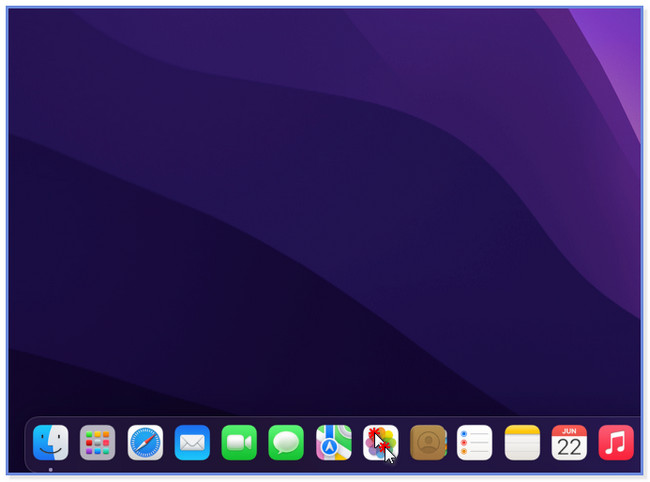
步驟 2 修復庫 將出現窗口。 屏幕將警告您即將修復 Mac 的庫。 要確認操作,請單擊 修復 按鈕在右側。 屏幕將加載,請等待其完成。 檢查照片是否已恢復到您的 Mac 上或仍然丟失。 如果仍然丟失,請繼續執行下一個方法。
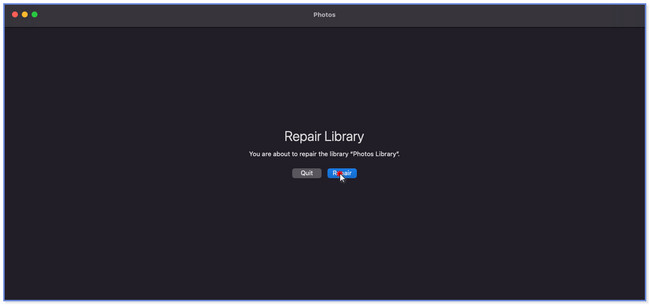
第 2 部分:如何通過 Time Machine 在 Mac 上恢復我的照片庫
時間機器會備份照片嗎? 絕對是的! 它是 Mac 的所有文件(包括照片)的內置備份功能。 你會看到它的主界面有很多小窗口。 您可以使用它們 恢復丟失的數據。 您只需找到照片仍然存在的日期即可。
但是,如果您在丟失照片之前忘記激活此功能,則無法使用此功能。 您使用 Time Machine 來備份文件嗎? 如果您這樣做,請向下滾動以恢復時間機器圖片。
步驟 1啟動 Mac 的 Launchpad。 單擊其搜索欄並輸入 時間機器。 當您鍵入時,結果將顯示在屏幕頂部。 請點擊 時間機器 圖標以在 Mac 上啟動它。
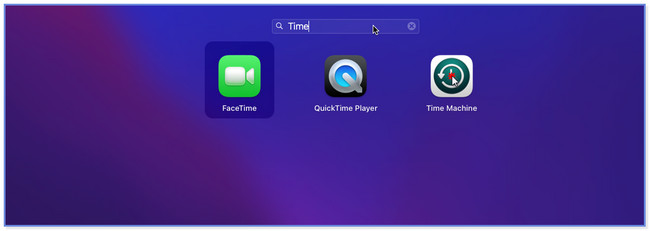
步驟 2您將在 Time Machine 的主界面上看到多個窗口。 請使用箭頭 Up 和 下 右側的按鈕找到您要恢復的備份日期。 之後,在左側選擇存儲文件的位置。
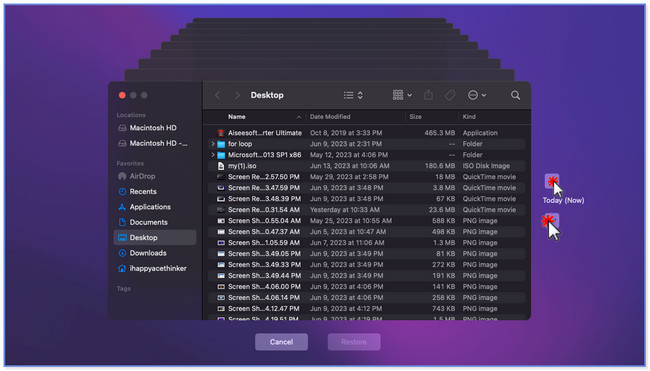
步驟 3在該功能的底部,您將看到“恢復”按鈕。 一旦您確定要恢復備份,請單擊它。
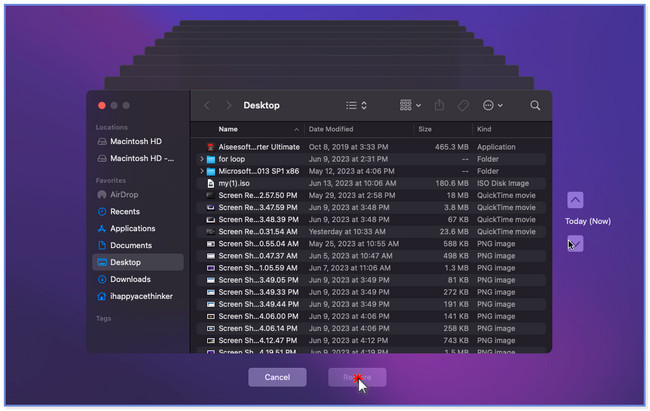
第 3 部分:如何使用 FoneLab Mac Data Retriever 在 Mac 上恢復我的照片庫
不知道 Mac 上的照片庫是如何丟失的? 使用 FoneLab Mac數據檢索器 因為它可以從不同的可恢復場景中恢復文件。 它包括意外刪除、計算機病毒、意外斷電等等。 此外,它還支持您可以從中恢復的不同設備。 你可以 從閃存驅動器恢復、計算機、硬盤、存儲卡等。 如果您不確定要檢索的圖像,請使用其預覽功能。 此外,使用此工具您的文件是安全的。 它不會修改或破壞您計算機中的原始數據。
FoneLab數據檢索器-從計算機,硬盤驅動器,閃存驅動器,存儲卡,數碼相機等中恢復丟失/刪除的數據。
- 輕鬆恢復照片,視頻,文檔和更多數據。
- 恢復之前預覽數據。
你想知道如何使用嗎 FoneLab Mac數據檢索器? 瀏覽下面的教程。
步驟 1下載 FoneLab Mac數據檢索器 在你的電腦。 之後,在您的計算機上進行設置。 您必須將下載的文件拖到 應用 文件夾來執行該操作。 請點擊 開始 按鈕下 Mac數據恢復 主界面左側部分。
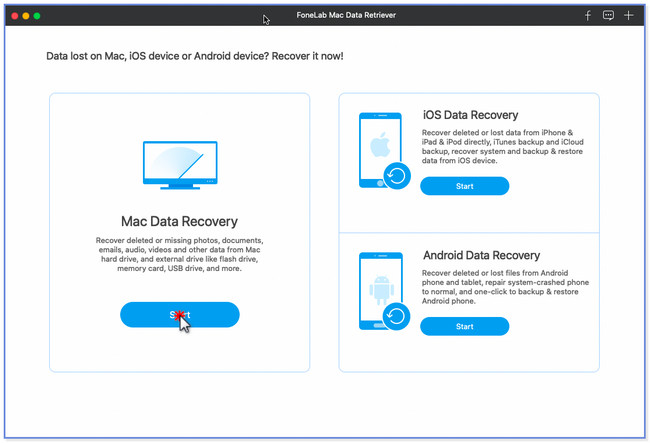
步驟 2在頂部,您將看到此恢復工具支持的數據。 其中,請點擊 照片 部分。 稍後,選擇您在 Mac 上丟失照片的位置或設備。 之後,單擊 瀏覽 按鈕來搜索丟失的文件。 該工具將讓您在左上角看到掃描過程的進度。 它包括找到的文件數量及其大小。
注意:掃描過程的持續時間取決於文件的大小和數量。 請不要中斷該過程以獲得最佳結果。
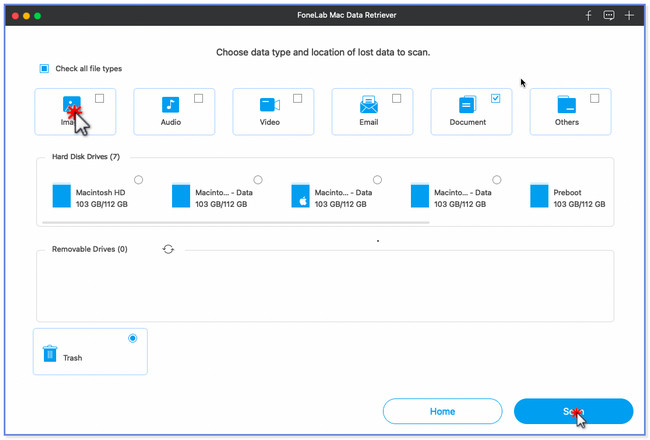
步驟 3如果您知道丟失文件的創建日期,那就更好了。 您可以通過單擊快速找到它們 篩選 按鈕。 之後,選擇您要恢復的圖像。
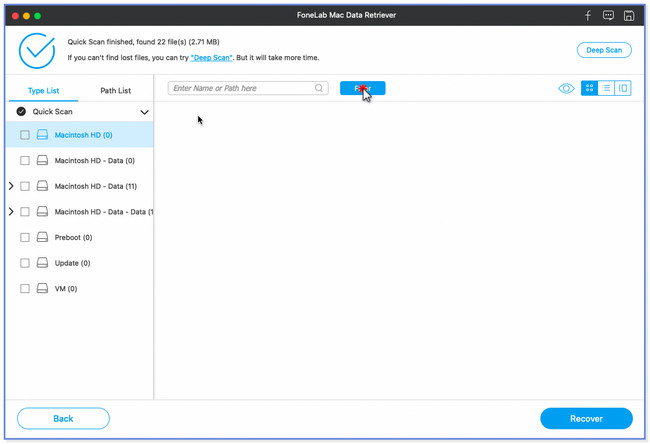
步驟 4如果您已找到要檢索的所有照片,請單擊 恢復 按鈕。 該軟件將立即處理您的文件。 等待該過程結束。 如果您完全恢復了圖像,請重新檢查您的照片庫。
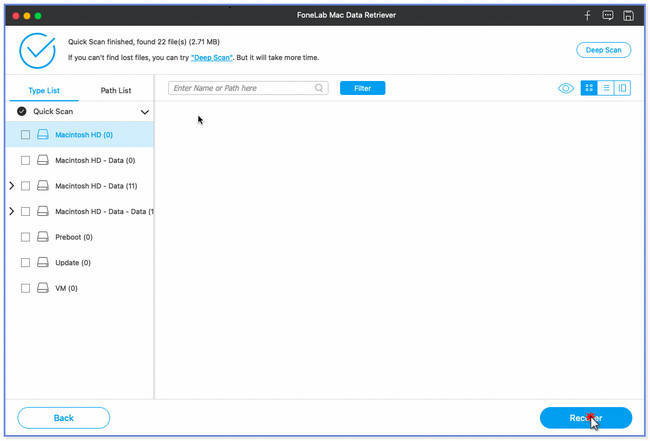
第 4 部分:有關如何在 Mac 上恢復我的照片庫的常見問題解答
1. 我可以從外部硬盤恢復照片庫嗎?
是的。 您可以從外部硬盤恢復照片庫。 但前提是您使用該設備備份文件。 您應該做的第一件事是關閉 照片 Mac 上的應用程序。 之後,連接外部硬盤。 打開 照片 按住應用程序 選項 鍵盤上的鍵。 你會看到 選擇庫 窗戶。 選擇照片庫的備份。 點擊 選擇庫 按鈕之後。
2. 切換照片庫是什麼意思?
您可以在 Mac 上創建多個庫。 這取決於您想要如何存儲照片。 您可以根據您的喜好通過創建庫來管理它們。 當您說切換照片庫時,您會查看圖像的另一個文件夾。
這就是如何在 Mac 上恢復照片庫的全部內容! 我們希望這篇文章中的 3 種方法可以幫助您從 Mac 的照片庫中找回照片。
FoneLab數據檢索器-從計算機,硬盤驅動器,閃存驅動器,存儲卡,數碼相機等中恢復丟失/刪除的數據。
- 輕鬆恢復照片,視頻,文檔和更多數據。
- 恢復之前預覽數據。
